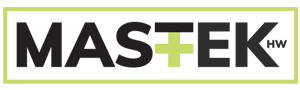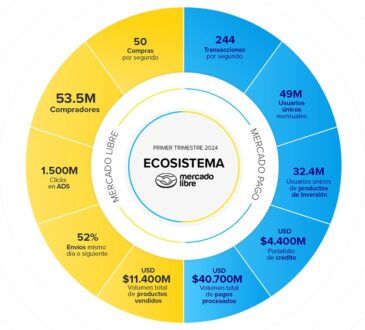Descubre como ver hasta 4 contenidos simultáneamente en los televisores Samsung
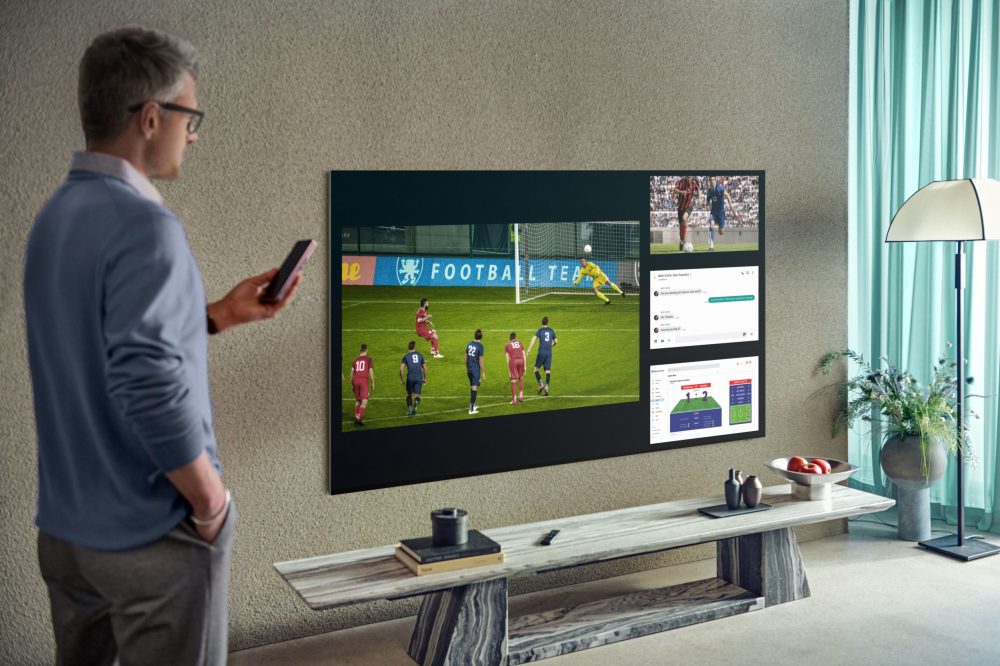
La tecnología implementada en esta función ha sido desarrollada para que puedas alinear información diferente sin necesidad de más dispositivos, atendiendo así a las diversas necesidades que pueden existir en casa. Así, por ejemplo, los fanáticos de los deportes podrán ver una transmisión deportiva mientras verifican la clasificación del torneo en un sitio web; los ejecutivos o estudiantes podrán tomar una videollamada mientras ven su presentación; los fanáticos de la música podrán disfrutar de un video musical y aprender la letra de cada canción en un sitio web al lado del video; y los gamers ver un tutorial en texto o video mientras intentan ganar cada desafío en su juego favorito. ¡hay muchas posibilidades!

A continuación, mostramos cómo puedes hacerlo:
- Presiona el botón Multi View ubicado en el rincón superior derecho del control SolarCell.
- Elije la opción indicada por el menú, la que representará el contenido elegido para la primera pantalla. Algunas opciones ya están previamente configuradas, como ejercicios o transmisiones deportivas, pero también puedes configurar según tu preferencia de pantalla.
- Para elegir el segundo contenido, repite los procedimientos y presiona el botón Multi View. Sin quitar la primera opción, podrás seleccionar lo que se mostrará en la otra presentación.
- También es posible que una de las presentaciones secundarias en la pantalla sea una videollamada. Esto es posible con Tap View, que ocurre con un toque del teléfono inteligente compatible en el costado del televisor.
- Para cambiar el tamaño de una de las pantallas, selecciona el contenido deseado con el botón “select” y elije la opción deseada preconfigurada de tamaño o la función “Picture in Picture” – con la cual la pantalla queda solo en un rincón más pequeño.
Conoce más funciones disponibles en los nuevos televisores de Samsung y visita tienda oficial de Samsung Perú para obtener más información sobre los nuevos modelos y averiguar cuál se adapta a tus necesidades y estilo de vida.